第三天 二列和三列布局
今天学习《十天学会web标准(div+css)》的二列和三列布局,将涉及到以下内容和知识点
- 二列自适应宽度
- 二列固定宽度
- 二列固定宽度居中
- xhtml的块级元素(div)和内联元素(span)
- float属性
- 三列自适应宽度
- 三列固定宽度
- 三列固定宽度居中
- IE6的3像素bug
一、两列自适应宽度
下面以常见的左列固定右列自适应为例,因为div为块状元素,默认情况下占据一行的空间,要想让下面的div跑到右侧,就需要做助css的浮动来实现。首先创建html代码如下:
<div id="side">此处显示 id "side" 的内容</div>
<div id="main">此处显示 id "main" 的内容</div>
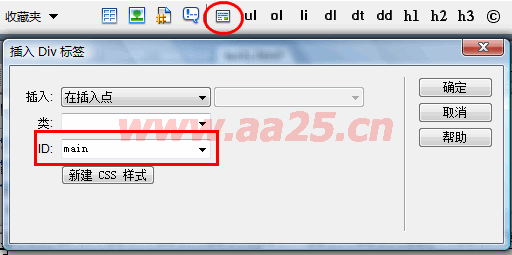
按照如图所示的创建方法,把两个div都创建出来,或手工写出代码。div创建完成后,开始创建css样式表,代码如下:
#side { background: #99FF99; height: 300px; width: 120px; float: left; }
#main { background: #99FFFF; height: 300px; width: 70%; margin-left: 120px; }

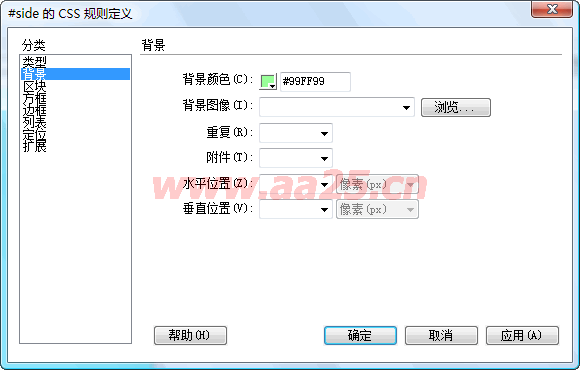
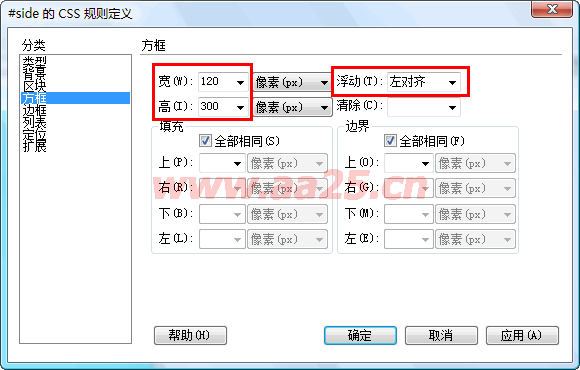
先创建#side的样式,为了便于查看,设置了背景色。注意,side的浮动设置为向左浮动;

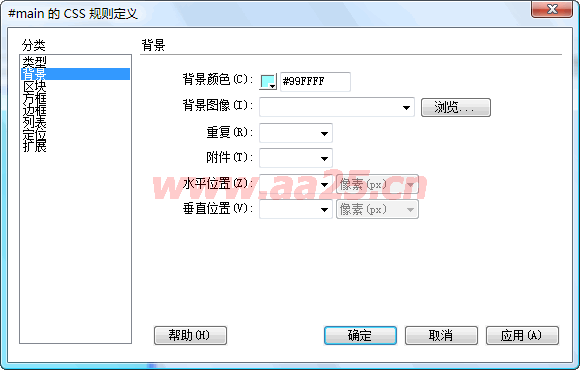
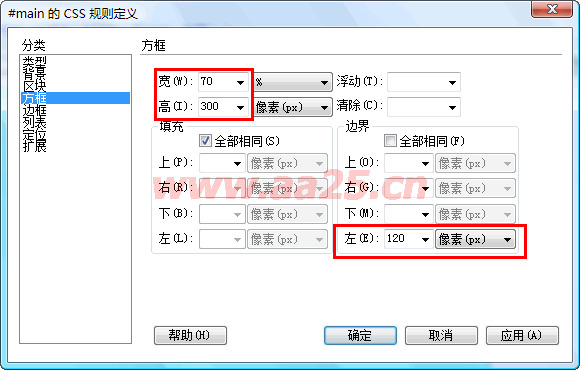
然后创建#main样式,注意这里设置#main的左边距为120px。预览结果如下:
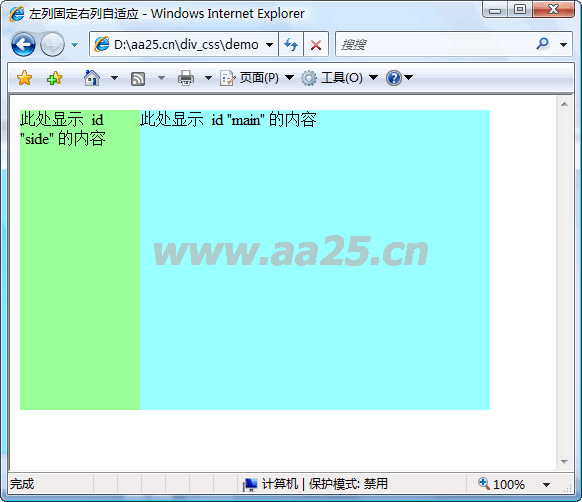
当我们拖动浏览器窗口变大变小时,#main的宽度也会跟着改变。这里设置margin-left:120px;正好让出#side占去的120px宽度,如果这里设置为122px的话,中间将出现2px的空隙,大家可以试一下。

提示:可以先修改部分代码后再运行
二、两列固定宽度
有了前面的基础,两列固定宽度就容易多了,只需要把#main的宽度由百分比改为固定值,如下图:
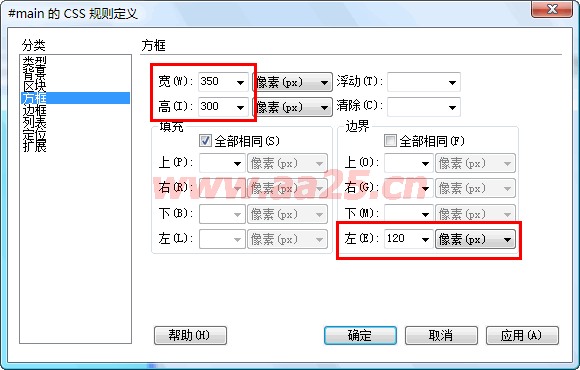
三、两列固定宽度居中
两列固定宽度居中,需要在两列固定宽度的基础上改进,在学一列固定宽度居中时,我们知道让它居中的方法,所以这里需要在这两个div之外再加一个父div:
<div id="content">
<div id="side">此处显示 id "side" 的内容</div>
<div id="main">此处显示 id "main" 的内容</div>
</div>
操作方法:在源代码里选中这两个div的代码后,点击工具栏上插入div按钮,填写id后确定,得到如上的代码
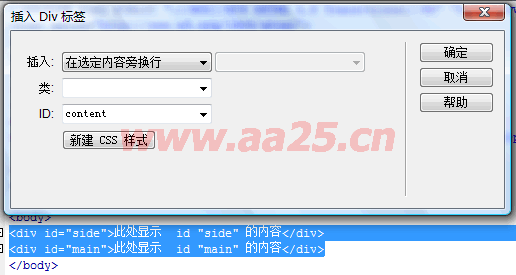
下面就需要设置#content的样式了,我们知道,#side的宽度为120px,#main宽度为350px,那么#content的宽度应该为这两者之和,然后设置#content居中,那么整体就居中了:
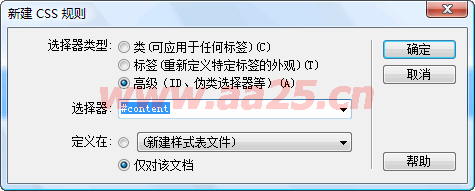
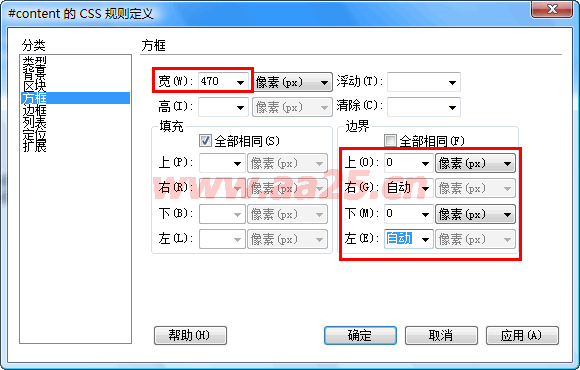
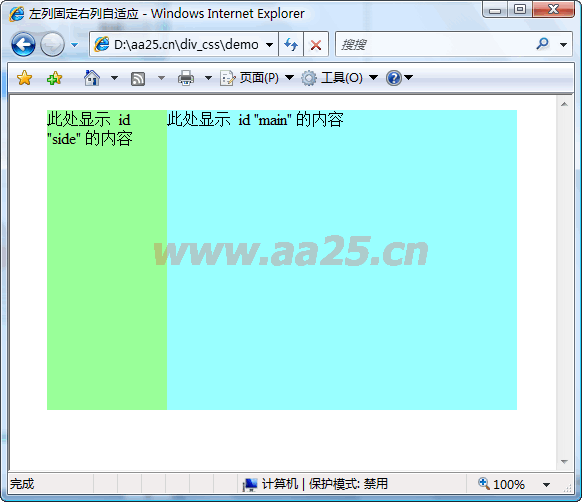
提示:可以先修改部分代码后再运行
四、xhtml的块级元素(div)和内联元素(span)
块级元素:就是一个方块,像段落一样,默认占据一行出现;
内联元素:又叫行内元素,顾名思义,只能放在行内,就像一个单词,不会造成前后换行,起辅助作用。
一般的块级元素诸如段落<p>、标题<h1><h2>...、列表,<ul><ol><li> 、表格<table>、表单<form>、DIV<div>和BODY<body>等元素。而内联元素则如: 表单元素<input>、超级链接<a>、图像<img>、<span> ........ 块级无素的显著特点是:每个块级元素都是从一个新行开始显示,而且其后的无素也需另起一行进行显示。
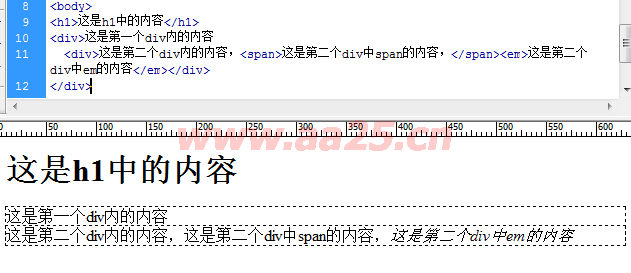
从上图的例子可以看出,块级元素默认占据一行,相当于在它之前和之后各插入了一个换行;而内联元素span没对显示效果造成任何影响,事实也是如此;em只是让字体变成了斜体,也没有单独占据一行。这就是块级元素和内联元素,正因为有了这些元素,才使我们的网页变得丰富多彩。
如果没有css的作用,块元素会顺序以每次另起一行的方式一直往下排。而有了css以后,我们可以改变这种html的默认布局模式,把块元素摆放到你想要的位置上去。而不是每次都愚蠢的另起一行。也就是说,可以用css的display:inline将块级元素改变为内联元素,也可以用display:block将内联元素改变为块元素。
五、float属性
回到我们的例子当中,理解了块级元素和内联元素,对理解浮动就容易多了。float是个重点,希望大家都能理解。上例中用float让元素向左浮动,在 CSS 中,任何元素都可以浮动。浮动元素会生成一个块级框,而不论它本身是何种元素;且要指明一个宽度,否则它会尽可能地窄;另外当可供浮动的空间小于浮动元素时,它会跑到下一行,直到拥有足够放下它的空间。
想必大家都用过word排过版,当中有个图文混排功能,如下图:

这个功能非常类似于css中的浮动,下面我们用css来实现这一功能:
<div id="side"><img src="http://www.aa25.cn/uploadfile/taobao0903/20090212165039036721.gif" width="192" height="142" /></div>
<div id="main"> 标准之路[www.aa25.cn]提供DIV+CSS教程,DIV+CSS视频教程,web2.0标准,DIV+CSS布局入门教程,网页布局实例,css布局实例,div+css模板,div+css实例解析,网站重构,网页代码,水晶图标,幻灯广告图片.教程适合初学者循序渐进学习!</div>
创建完以上代码后,在浏览器中预览会显示如下结果:
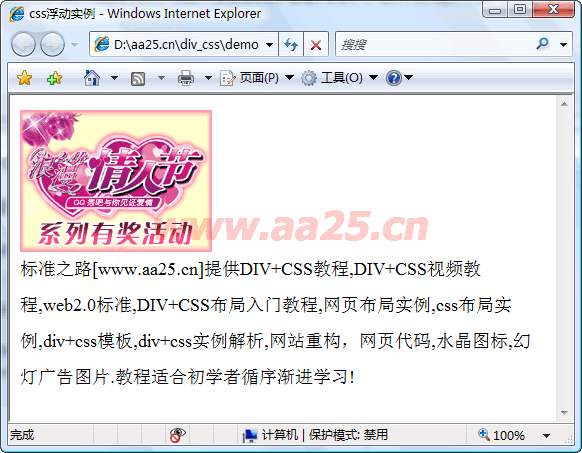
下面用css让side浮动,再看看效果
body { font-size:18px; line-height:200%; }
#side { float:left;}
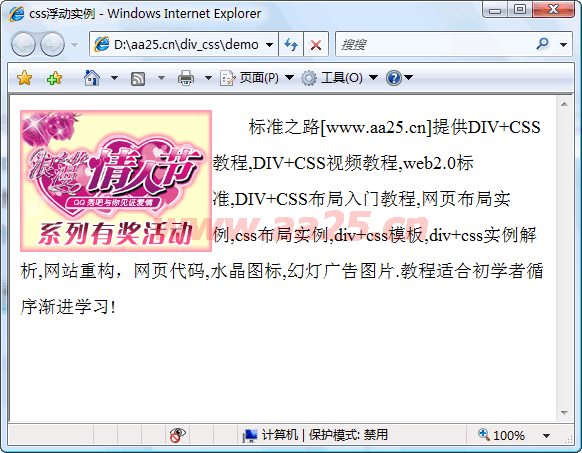
大家看看,是不是和word的效果已经很像相了,但这里的文字和图片右侧贴的很近,怎么办呢?刚才已经说了,当元素浮动过之后,需要指定一个宽度,否则它会尽可能窄。那么把side的宽度设置为大于图片的宽度,它们中间应该就有空隙了。图片的宽度是192px,设置side为202px,中间将会有10px的空隙了。
body { font-size:18px; line-height:200%; }
#side { float:left; width:202px;}
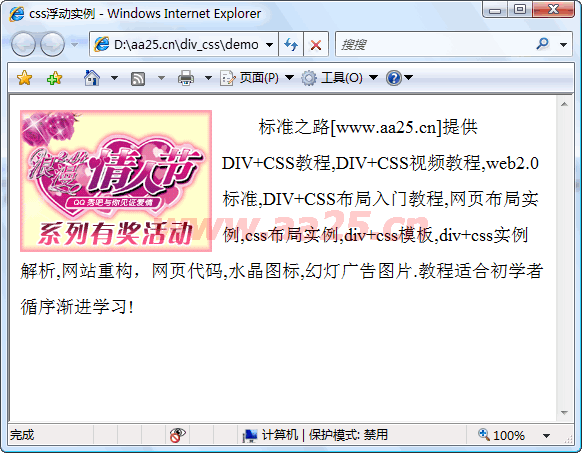
细心的朋友已经发现,上例中#main的div还定义了margin-left:120px;而这里没有定义,但它多出的文字却跑到了图片(#side)的下方,是不是设置margin-left:后,它就不会跑到#side的正文呢?如果你能想到这一点,你的确是太聪明了,事实确实是这样,在css样式表中加上下面一行
#main { margin-left:202px;}
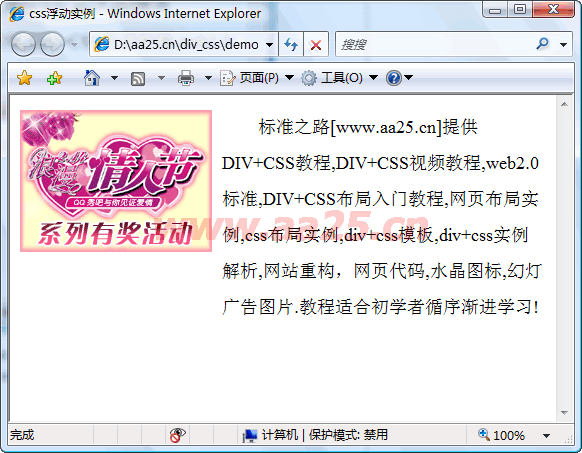
这就是如何应用浮动实现两列布局的原理。那么三列呢?
六、三列自适应宽度
三列自适应宽度,一般常用的结构是左列和右列固定,中间列根据浏览器宽度自适应。下面在二列自适应宽度基础上修改一下
<div id="side">此处显示 id "side" 的内容</div>
<div id="side1">此处显示 id "side1" 的内容</div>
<div id="main">此处显示 id "main" 的内容</div>
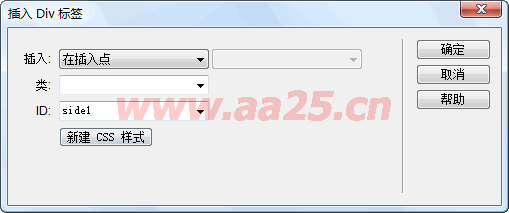
增加以下css样式:
#side1 { background: #99FF99; height: 300px; width: 120px; float: right; }

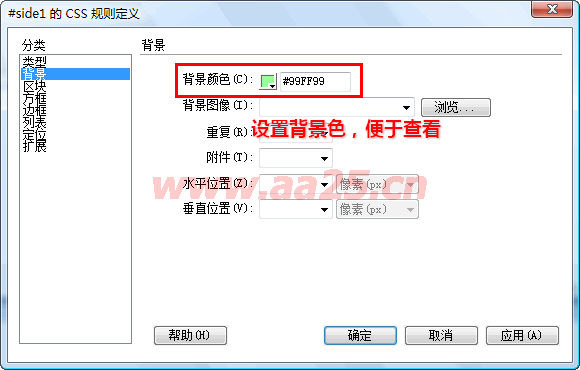
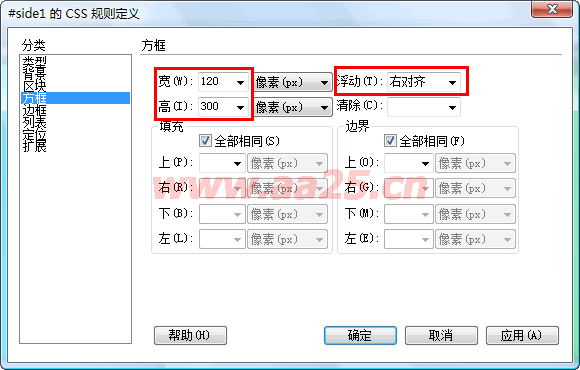
把原来#main样式的width:70%去掉,然后设置左右外边距各120px,让出左右列的宽度
#main { background: #99FFFF; height: 300px; margin:0 120px; }
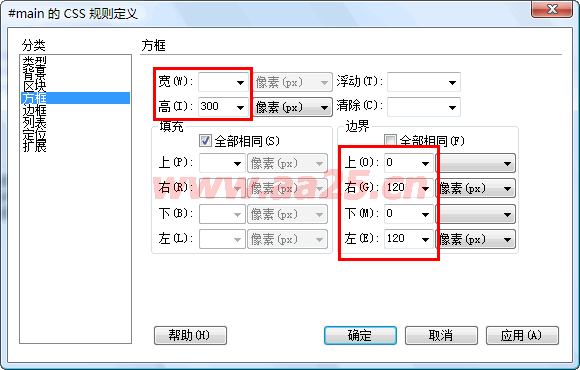
预览一下效果如下:
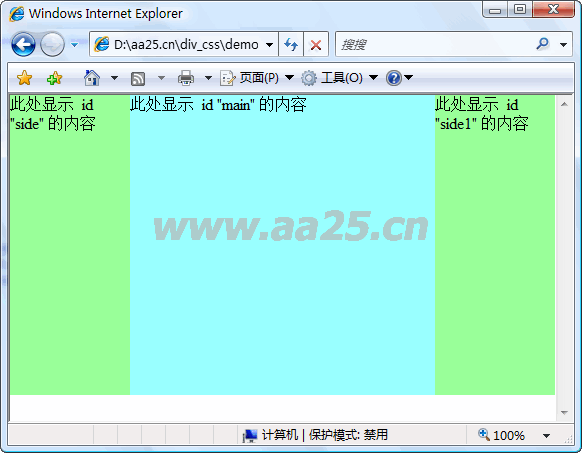
也许预览出来的效果和我的不一样,别急,还有一项设置,默认body是有外边距的,所以这里还得设置body的外边距为0;点击css面板上的新建按钮,然后在新建面板中选择:标签(重定义标签外观),然后选择body,设置body的边界为0即可。
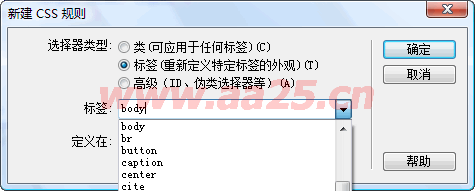
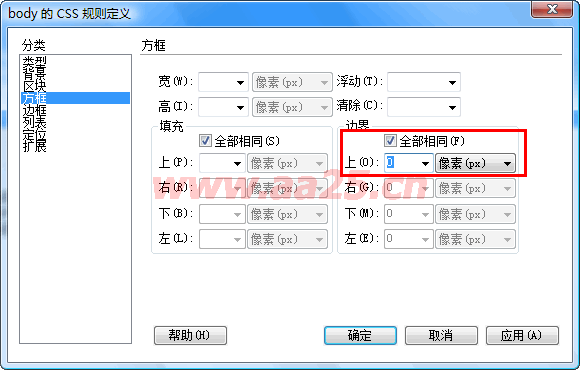
提示:可以先修改部分代码后再运行
七、三列固定宽度
三列固定宽度可以在三列自适应基础上添加一个父div,并设置这个div的宽度即可,如下,添加一个id为content的父容器。
在源代码里选中这三个div,然后点击工具栏上的“插入div标签”按钮,这时弹出的窗口插入项会默认为:在选定的内容旁换行,输入id为content,然后给这个div定义个宽度
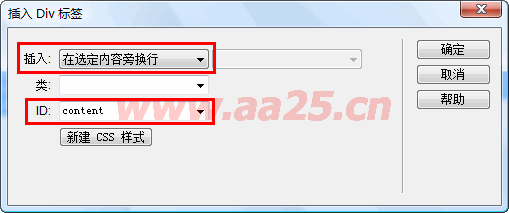
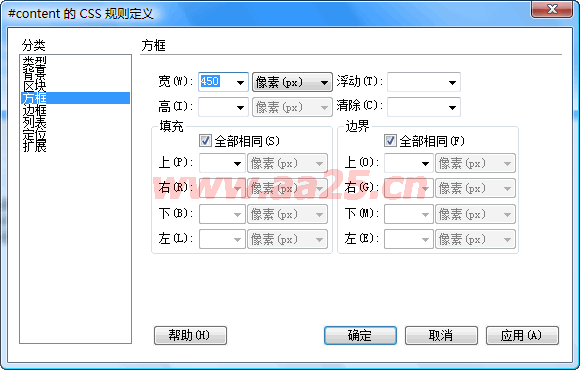
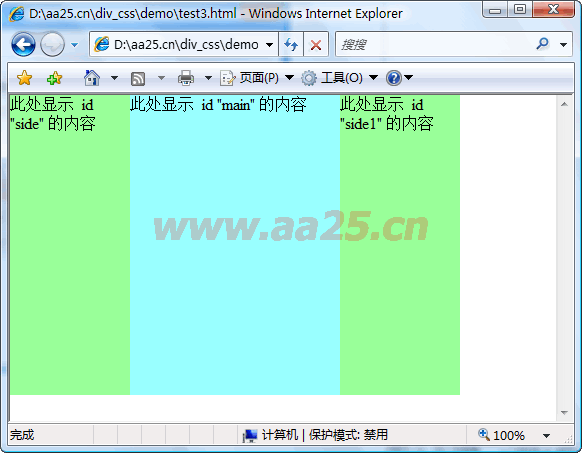
三列固定宽度出来了,要想实现三列固定宽度居中就更方便了,只需设置#content {margin:0 auto;}即可
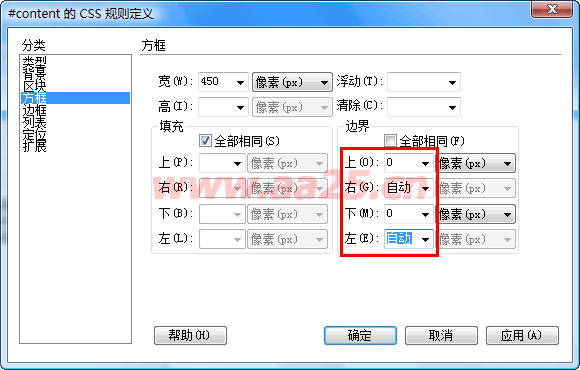
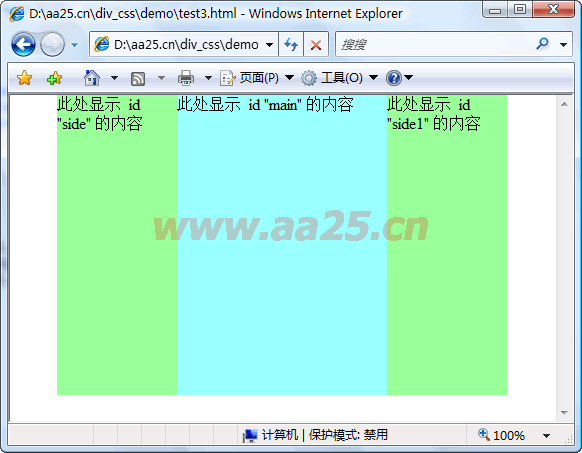
提示:可以先修改部分代码后再运行
八、IE6的3像素bug
3像素bug是IE6的一个著名的bug,当浮动元素与非浮动元素相邻时,这个3像素的Bug就会出现。看下面这个左列固定,右列液态的例子,css代码如下:
body { margin:0;}
#side { float: left; background:#99FF99; height: 300px; width: 120px;}
#main { background: #99FFFF; height: 300px;}
html代码如下:
<div id="side">此处显示 id "side" 的内容</div>
<div id="main">此处显示 id "main" 的内容</div>
下面看看IE6和IE7中的显示效果:


从截图中明显看出,IE6会在两个div中间加上3px的空隙,那么要解决这个问题,请在#side上加上_margin-right:-3px;记住,前边加上一下划线,这样这个样式专门针对IE6生效。IE7和FF下还会正常显示。
body { margin:0;}
#side { float: left; background:#99FF99; height: 300px; width: 120px; _margin-right:-3px;}
#main { background: #99FFFF; height: 300px; }
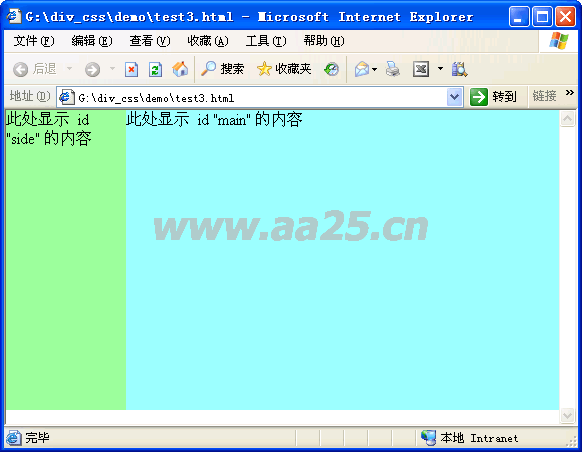
看看,是不是问题已经解决了。但它不能通过W3C验证。当两列固定宽度时,最好把#main也固定宽度且向右浮动,这样就可以避免IE6的3像素bug了